Autors Tarun
Outlook ir Microsoft piedāvātā e-pasta redaktora programmatūra. Tas piedāvā ļoti ērtu un konsekventu e-pasta pieredzi neatkarīgi no domēna, kuru izmantojat savam e-pasta ID. Outlook piedāvā dažas patiešām foršas un lieliskas funkcijas.
Varat pievienot noklusējuma Outlook parakstu. Tāpēc katru reizi, kad noformējat savu e-pastu, jums nav jāpasaka otram, kas jūs esat un ko darāt.
Kā perspektīvā pievienot parakstu?
Darbības, lai pievienotu Outlook parakstu
1. Atveriet Microsoft perspektīvu
2. Iet uz Rīki un noklikšķiniet uz opcijām. Varat arī nospiest Alt + T un pēc tam nospiediet “O”.
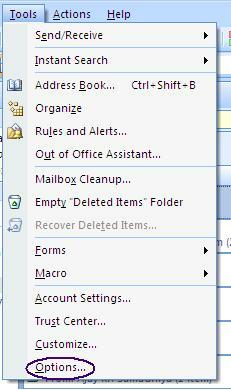
3. Opcijās atlasiet Pasta formāts Cilne un pēc tam noklikšķiniet uz “Paraksti” pogu
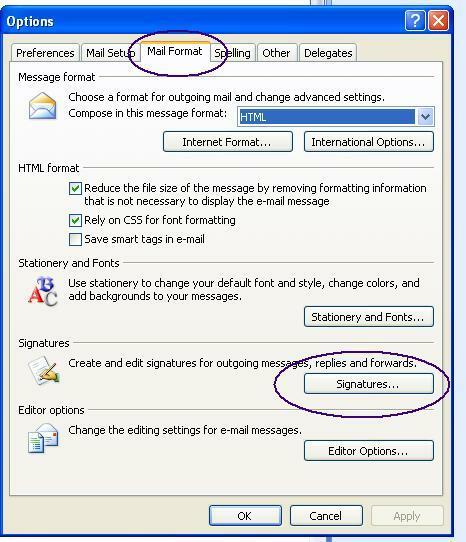
4. Ja iepriekš neesat pievienojis nevienu Outlook parakstu, tiks atvērts šāds ekrāns. Klikšķiniet uz “Jauns” pogu, lai izveidotu jaunu parakstu. Ja esat jau pievienojis parakstu, tas būs redzams zem lodziņa “Atlasīt rediģējamo parakstu”.
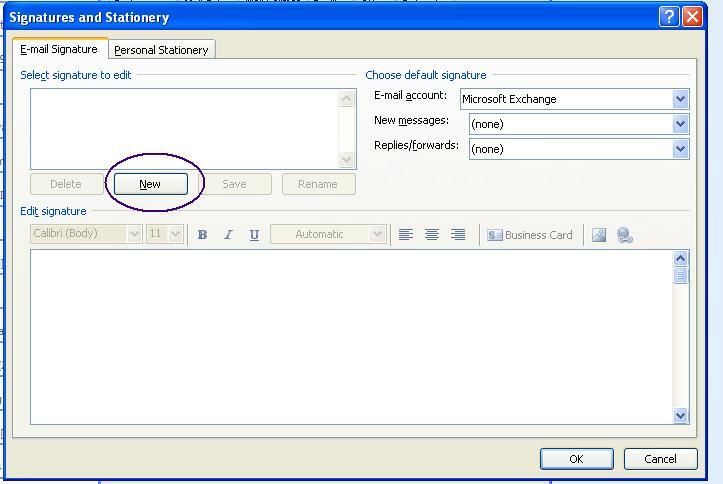
5. Parakstam norādiet izvēlēto vārdu. Mūsu gadījumā mēs to esam nosaukuši kā “Paraksts 1”.
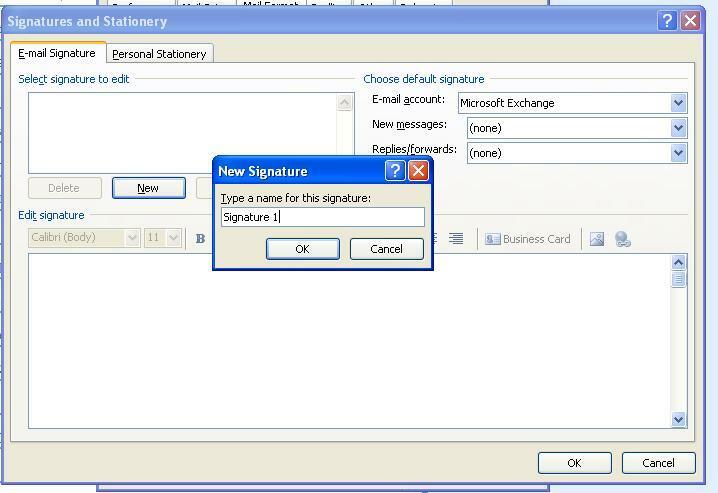
6. Pēc nosaukuma piešķiršanas jūs varat nospiest OK. Tagad paraksta nosaukums būs redzams augšējā kreisajā lodziņā. Atlasiet parakstu un lodziņā, kurā esam norādījuši “Teksta lauks”, varat ierakstīt tekstu, kuru vēlaties parādīt kā parakstu.
Piemēram:
Sveicieni,
Džons Travolta- Lielisks Holivudas aktieris
Laukam, kurā mums ir norādītas Opcijas, varat izvēlēties opcijas, kurās vēlaties automātiski pievienot šo parakstu. Piemēram, ja jaunajos ziņojumos vēlaties pievienot “Paraksts 1”, varat atlasīt opciju un tāpat.
Jums ir iespēja izveidot vairākus parakstus. Vienu neoficiāliem e-pastiem un citu oficiāliem mērķiem utt. Un attiecīgi nosauciet tos.
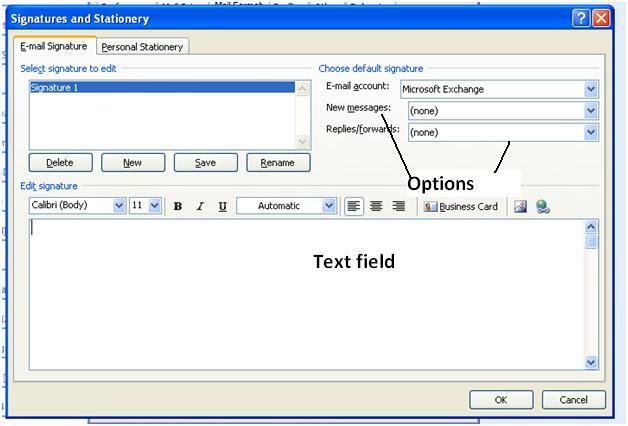
7. Rakstot jaunu ziņojumu programmā Outlook, e-pasta beigās varat izvēlēties, kuru parakstu pievienot. Logā Rakstīt noklikšķiniet uz cilnes Ievietot un opcijā “Paraksts” atlasiet lejupvērsto bultiņu. Jūs saņemsiet visu jūsu izveidoto parakstu sarakstu. Jūs varat izvēlēties vienu atbilstoši savām vēlmēm.
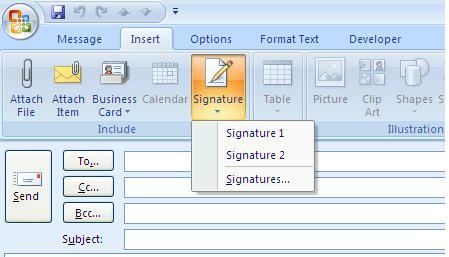
Un Voila! Tu esi pabeidzis. Vai tas ir tik vienkārši? Pajautā man.
Es saku, jā, pievienojot perspektīvas parakstu, tas ir tik vienkārši.
 Padomi. Varat apmeklēt šo saiti: E-pasta paraksta māksla un zinātne, lai iegūtu dažas vadlīnijas parakstu veidošanai neatkarīgi no tā, vai tas ir perspektīvas paraksts vai vispār kāds paraksts.
Padomi. Varat apmeklēt šo saiti: E-pasta paraksta māksla un zinātne, lai iegūtu dažas vadlīnijas parakstu veidošanai neatkarīgi no tā, vai tas ir perspektīvas paraksts vai vispār kāds paraksts.


